Το Excel 2010 παρέχει έναν εύκολο τρόπο συμπλήρωσηςπεδία με τιμές μορφής ημερομηνίας. Σε αντίθεση με άλλα προγράμματα υπολογιστικών φύλλων, περιλαμβάνει μια λίστα λειτουργιών που μπορούν να χρησιμοποιηθούν για τον χειρισμό των τιμών ημερομηνίας στο φύλλο δεδομένων. Για παράδειγμα, σας επιτρέπει να εφαρμόσετε την προσθήκη και την αφαίρεση των τιμών ημερομηνίας και σας εμφανίζει το αποτέλεσμα με τη μορφή καθορισμένης ημερομηνίας. Εάν ασχολείστε με πολλά πεδία που περιέχουν τιμές ημερομηνίας και θέλετε να εφαρμόσετε ορισμένες βασικές αριθμητικές λειτουργίες, τότε μπορεί να γίνει λίγο δύσκολο να διαχειριστείτε όλες τις τιμές ημερομηνίας. Σε αυτήν την ανάρτηση θα εστιάσουμε στον τρόπο εισαγωγής των τιμών μορφής ημερομηνίας και θα εκτελέσουμε κάποιες βασικές αριθμητικές πράξεις πάνω τους.
Για να ξεκινήσετε, ξεκινήστε το υπολογιστικό φύλλο Excel 2010 στο οποίο θέλετε να εφαρμόσετε απλές αριθμητικές λειτουργίες ημερομηνίας. Για παράδειγμα, έχουμε συμπεριλάβει ένα υπολογιστικό φύλλο που περιέχει πεδία. S.No, ημερομηνία έναρξης, ημερομηνία λήξης και Διαφορά.

Ξεκινήστε να συμπληρώνετε τα πεδία ημερομηνίας αμέσωςεισάγοντας τις τιμές ως κλάσματα, θα τις μετατρέπει αυτόματα σε τιμή ημερομηνίας. Για παράδειγμα, εάν πρέπει να εισαγάγετε 4 Ιουνίου, εισάγετε τον αριθμό μηνός ακολουθούμενο από μια κάθετο (/) και την τιμή ημέρας (4).
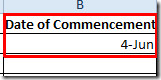
Για να το μετατρέψετε σε μορφή μακροχρόνιας ή σύντομης ημερομηνίας, μεταβείτε στην καρτέλα Αρχική σελίδα και από την ομάδα Αριθμός, επιλέξτε τη φόρμα ημερομηνίας που θέλετε.
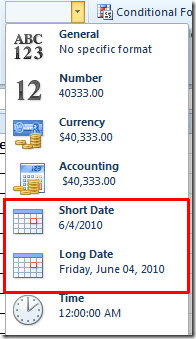
Τώρα ξεκινήστε να συμπληρώσετε και τις δύο τιμές πεδίου στην επιθυμητή φόρμα ημερομηνίας.
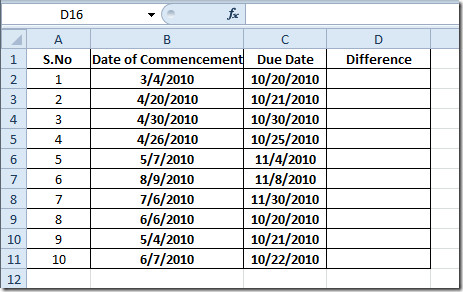
Για να βρούμε τη διαφορά, θα χρησιμοποιήσουμε έναν βασικό χειριστή αφαίρεσης.
= C2-B2
Σε επιχειρήματα της λειτουργίας, το B2 είναι η θέση του κελιού στο Ημερομηνία έναρξης πεδίο και το C2 αναφέρεται στο Ημερομηνία λήξης τιμή πεδίου. Όπως μπορείτε να δείτε στο παρακάτω στιγμιότυπο οθόνης ότι θα αποδώσει το επιθυμητό αποτέλεσμα με απλή ακέραια μορφή.
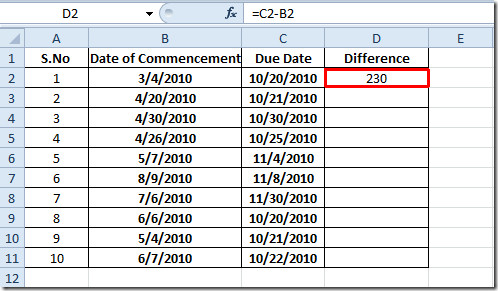
Σύρετε το σύμβολο συν (σταυρωτό) στο τέλος του κελιού προς το τέλος της στήλης για να το εφαρμόσετε.
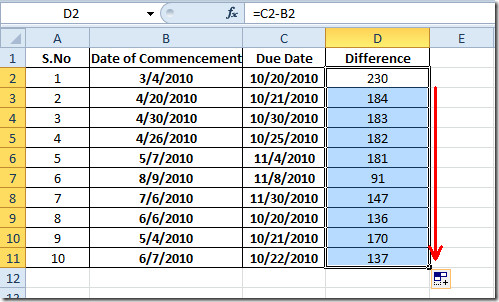
Για να μάθετε την ημερομηνία λήξης, προσθέστε τον αριθμό ημερών στο πεδίο Ημερομηνία έναρξης. Θα χρησιμοποιήσουμε τον χειριστή του ποσού:
= Β2 + C2
Στον παραπάνω τύπο, το B2 είναι η θέση του κυττάρου όπου κατοικεί η ημερομηνία έναρξης και το C2 είναι η θέση του Το υπόλοιπο πεδίο αξία. Θα εμφανίσει μια ημερομηνία λήξης στη μορφή ημερομηνίας αμέσως.
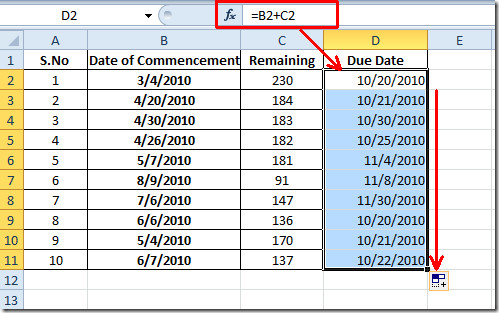
Είναι πολύ ενδεδειγμένο να ελέγξετε τις τιμές ημερομηνίας στις οποίες εφαρμόζετε βασικές αριθμητικές λειτουργίες, καθώς σε ορισμένους υπολογισμούς ενδέχεται να εμφανίζονται εσφαλμένα αποτελέσματα χωρίς να ρίχνετε λάθη.
Μπορείτε επίσης να ελέγξετε τις αναθεωρημένες λειτουργίες του Excel. ΜΕΓΑΛΟ, ΟΡΟΦΟΣ, ΒΗΜΑ, ΧΡΟΝΟΣ, ΔΙΕΥΘΥΝΣΗ ,FACT (παράγοντας), MAX,MIN, MAXA, MINA και EXACT, Λογικές λειτουργίες, INFO, SUMSQ, DOLLAR, SUMPRODUCT, SUMIF, COUNTIF, VLOOKUP, HLOOKUP ,PMT, & LEN.













Σχόλια